نحوه استفاده از واتساپ وب در کامپیوتر : راهنمای نهایی
واتساپ وب روشی سریع و آسان برای خواندن و پاسخ دادن به پیام های WhatsApp در رایانه شما ارائه می دهد. این امکان را به شما می دهد تا از واتس اپ به صورت آنلاین از مرورگر خود استفاده کنید. در این راهنما نحوه استفاده از WhatsApp Web را در رایانه شخصی به شما نشان می دهیم.
آنچه برای اجرای واتساپ وب نیاز دارید
به طور کلی ، این یک فرآیند ساده است و موارد لازم را در اختیار شما قرار می دهد.
- تلفن اندرویدی یا آیفونی که با دوربین پشتی کار کند.
- یک لپ تاپ یا رایانه رومیزی با هر مرورگر وب مدرن ، مانند Google Chrome.
- اتصال اینترنتی فعال هم برای تلفن و هم برای رایانه شخصی شما.
- آخرین نسخه WhatsApp.
واتساپ وب چگونه کار می کند ؟

WhatsApp Web تمام ویژگی های برنامه تلفن همراه را ندارد. در حقیقت ، بدون برنامه تلفن همراه نمی تواند کار کند. برای اتصال و استفاده از WhatsApp Web به تلفن خود نیاز دارید.
این در واقع یک کلون یا آینه کاری است که در تلفن شما اتفاق می افتد. اگر پیامی به تلفن شما آمد ، آن را در واتساپ وب مشاهده خواهید کرد. اگر تلفن شما به دلیل عدم اتصال به اینترنت فعال یا خاموش بودن پیام ، پیامی دریافت نکرد ، دیگر آن را در WhatsApp Web مشاهده نمی کنید.
این باعث می شود که واتساپ وب نسبت به سایر برنامه های چت پایین بیاید ، اما از بعضی جهات باعث می شود واتس اپ نیز ایمن تر شود.
چگونه می توان وب واتساپ را تنظیم کرد
پس از آماده شدن این عناصر ، راه اندازی واتساپ وب ساده است:
- مرورگر را روی رایانه شخصی خود باز کنید و به web.whatsapp.com بروید .
- برای اتصال به واتساپ وب ، یک کد QR مشاهده خواهید کرد که برای اسکن آن نیاز دارید.
- در برنامه تلفن همراه WhatsApp ، برای شروع خواندن کد QR ، روی منو> واتساپ وب ضربه بزنید .
- دوربین عقب تلفن خود را روی کد QR روی صفحه رایانه شخصی خود قرار دهید.
به محض اینکه واتساپ وب کد QR را اسکن می کند ، تلفن شما به رایانه شما متصل می شود. WhatsApp وب و واتس اپ موبایل همگام سازی می شوند. اکنون آماده استفاده از واتس اپ به صورت آنلاین از طریق رایانه هستید.
کاری که می توانید با واتساپ وب انجام دهید
- برای تایپ از صفحه کلید خود استفاده کنید.
- دسترسی به رسانه (عکس ، فیلم ، صوتی) . همچنین می توانید هر رسانه ای را مستقیماً در رایانه شخصی خود دانلود کنید . با این حال ، شما نمی توانید همه پرونده های رسانه را دانلود کنید. شما باید هر کدام را به صورت دستی کلیک کنید.
- بدون ترک پنجره گپ ، از طریق حالت تصویر در تصویر ، فیلم ها را از فیس بوک ، اینستاگرام و YouTube مشاهده کنید.
- مکالمه جدید را با هر مخاطب شروع کنید یا مکالمات موجود را جستجو کنید.
- مشاهده اطلاعات تماس
- گپ گروهی جدیدی را شروع کنید ، در گفتگوهای گروهی صحبت کنید و اطلاعات مربوط به گروه را مشاهده کنید.
- چندین رایانه را به تلفن خود وصل کنید و آنها را برای آینده ذخیره کنید. همچنین می توانید از راه دور هر مرورگری را از تلفن خود جدا کنید.
- هشدارها و صداهای دسک تاپ را دریافت یا نادیده بگیرید.
- عکس ها و فیلم ها ، اسناد و مخاطبین را به اشتراک بگذارید.
- ایموجی ها ، GIF ها و برچسب ها و همچنین یادداشت های صوتی ارسال کنید.
- به روزرسانی های وضعیت WhatsApp از هر مخاطبی را مشاهده کنید.
- چندین پیام را انتخاب کنید ، و پیام هایی را پاک کنید.
- پاسخ دهید ، فوروارد کنید ، ستاره یا پیام ها را حذف کنید.
- پروفایل خود را ویرایش کنید.
کاری که نمی توانید با واتساپ وب انجام دهید
- شما نمی توانید یک پخش WhatsApp ارسال کنید.
شما نمی توانید تماس های صوتی WhatsApp یا تماس های ویدیویی واتس اپ را دریافت یا برقرار کنید. - شما نمی توانید به روزرسانی های جدید استوری WhatsApp ارسال کنید.
- شما نمی توانید نقشه ها یا مکان فعلی خود را به اشتراک بگذارید.
- شما نمی توانید تنظیمات بارگیری رسانه را تغییر دهید ، بنابراین تمام عکس ها و فیلم های ارسال شده به شما به صورت خودکار دانلود می شوند.
- شما نمی توانید همزمان از دو مرورگر استفاده کنید. در حالی که می توانید چندین مرورگر / رایانه شخصی به تلفن خود اضافه کنید ، می توانید همزمان از یکی استفاده کنید.
- تنظیمات به اعلان ها از طریق واتساپ وب و تصاویر پس زمینه چت محدود می شوند.
استفاده از چندین حساب WhatsApp
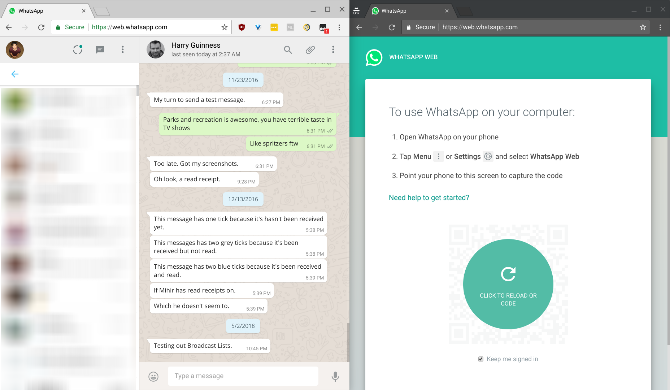
می توانید چندین حساب با WhatsApp Web را در یک رایانه استفاده کنید
برخی از افراد دارای دو شماره هستند که با دو حساب متفاوت WhatsApp مرتبط هستند. شما هنوز هم می توانید WhatsApp را بصورت آنلاین در هر رایانه شخصی کنترل کنید.
برای انجام این کار ، شما باید واتساپ را در دو مرورگر مختلف مانند Chrome و Opera باز کنید. همچنین می توانید واتس اپ را در یک پنجره ناشناس باز کنید ، اما این کار به طور خودکار بعد از یک ساعت شما را از سیستم خارج می کند.
چه چیزی واتس اپ وب را خاص می کند

واتس اپ به دلیل صفحه کلید خاص است ، در نهایت می توانید سریع تایپ کنید
پس چرا باید محدودتر از تلفن از واتساپ استفاده کنید؟ به دلیل صفحه کلید ، البته.
اگر می خواهید با شخصی درگیر مکالمه های طولانی باشید ، تایپ کردن با استفاده از صفحه کلید ساده تر است. در حقیقت ، WhatsApp Web با WhatsApp Business نیز کار می کند ، و شما خوشحال می شوید که می توانید از طریق آن از چندین مشتری مراقبت کنید.
می توانید از میانبرهای صفحه کلید نیز استفاده کنید. مفیدترین کلید : Ctrl + Shift + [ برای رفتن به گپ قبلی و Ctrl + Shift +] برای رفتن به گپ بعدی است.
نسخه WhatsApp وب چقدر ایمن است؟
در حالی که در ابتدا به دلیل عدم امنیت ، نقد های خاصی به خود گرفت ، واتس اپ اکنون رمزگذاری نهایی را برای همه پیام های خود به همراه دارد. این امر در WhatsApp Web نیز گسترش می یابد.
با این وجود ، استفاده از بهترین شیوه های امنیتی برای WhatsApp و درک میزان امنیت عکس های شما در WhatsApp ، چه از تلفن شما استفاده می شود و چه از WhatsApp Web استفاده می کنید ، ایده خوبی است . به عنوان مثال ، اگر مجبورید از واتساپ وب در رایانه دیگری استفاده کنید ، همیشه آن را از طریق یک پنجره ناشناس باز کنید.
چگونه از وب واتساپ خارج شویم
اگر از واتساپ وب در رایانه شخصی خود استفاده می کنید ، می توانید همیشه با روشن کردن اینترنت گوشی وارد سیستم شوید.
اگر در رایانه شخص دیگری از آن استفاده می کنید ، پس از اتمام کار با استفاده از واتس اپ به صورت آنلاین ، هر وقت که آنلاین شوید به سیستم می توانید وارد شوید. بهتر است این کار را هم در رایانه و هم در برنامه موبایل انجام دهید.
- برای خروج از وب واتساپ از طریق رایانه خود ، به منو> واتساپ وب > خروج از همه دستگاه ها بروید .
- همانطور که از نام آن مشخص است ، این گزینه وب واتساپ را در هر رایانه ای که وارد آن هستید ، می بندد.
پس از ورود به سیستم ، مجدداً اسکن QR Code را باید داشته باشید تا دوباره وصل شوید .
هرچه بیشتر درباره WhatsApp Web آگاهی داشته باشید ، از آنچه می توانید با استفاده از آن به دست بیاورید ، متعجب خواهید شد. در حقیقت ، ما آن را به برنامه های دسکتاپپ رسمی واتساپ ترجیح می دهیم زیرا واتساپ وب پر از ویژگی است و حتی برنامه های افزودنی را نیز ارائه می دهد.











دیدگاه ها